美图秀秀如何调图片透明度
1、第一步:在美图秀秀中,单击右上方“新建”按钮。
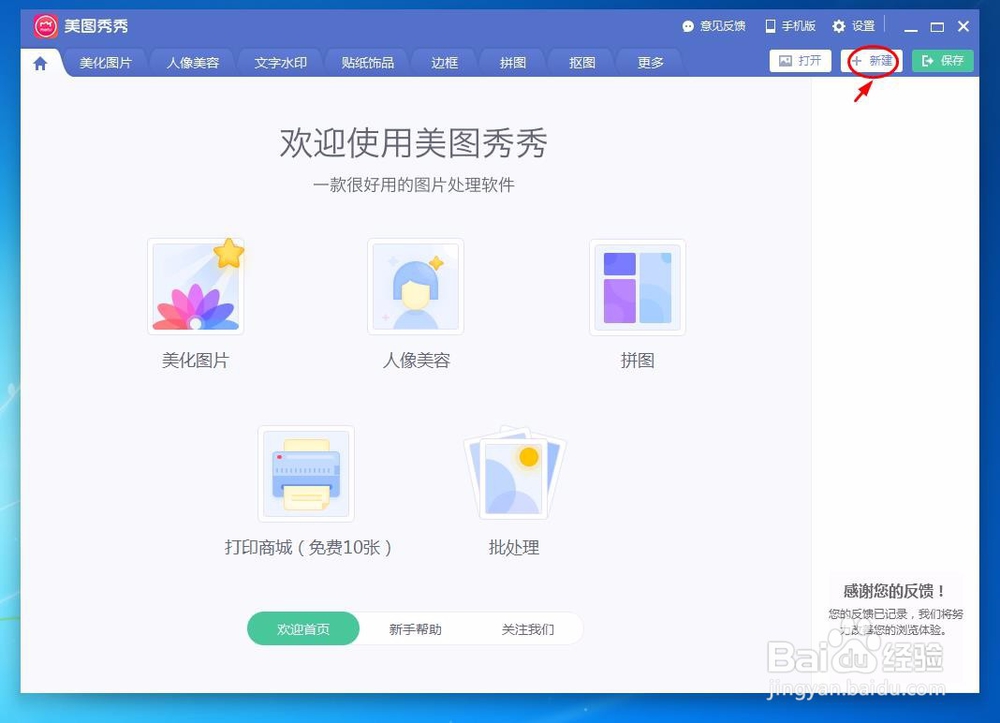
2、第二步:在弹出的“新建画布”对话框中,将宽度和高度设置成与要调整透明度的图片相同,背景色选择“透明”,单击“应用”按钮。


3、第三步:在透明画布中,单击鼠标右键选择“插入一张图片”选项。

4、第四步:选择需要调整透明度的图片,单击“打开”按钮。
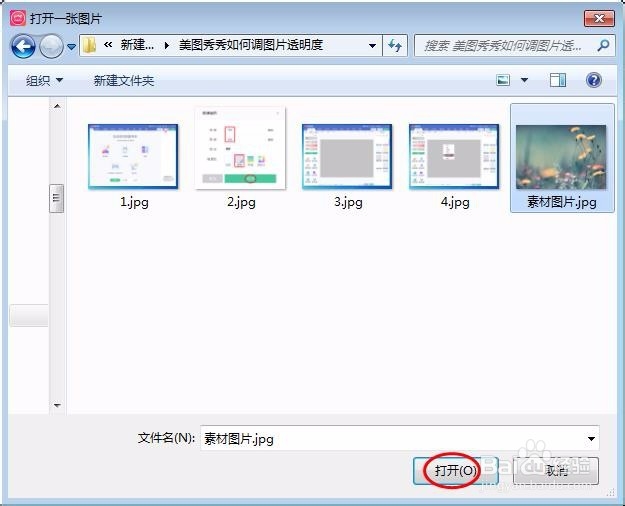
5、第五步:鼠标左键按住图片四周的蓝色圆点,将图片拖动至与透明画布相同大小。


6、第六步:在“素材编辑框”中,滑动“透明度”下方的滑块就可以调整图片的透明度了。
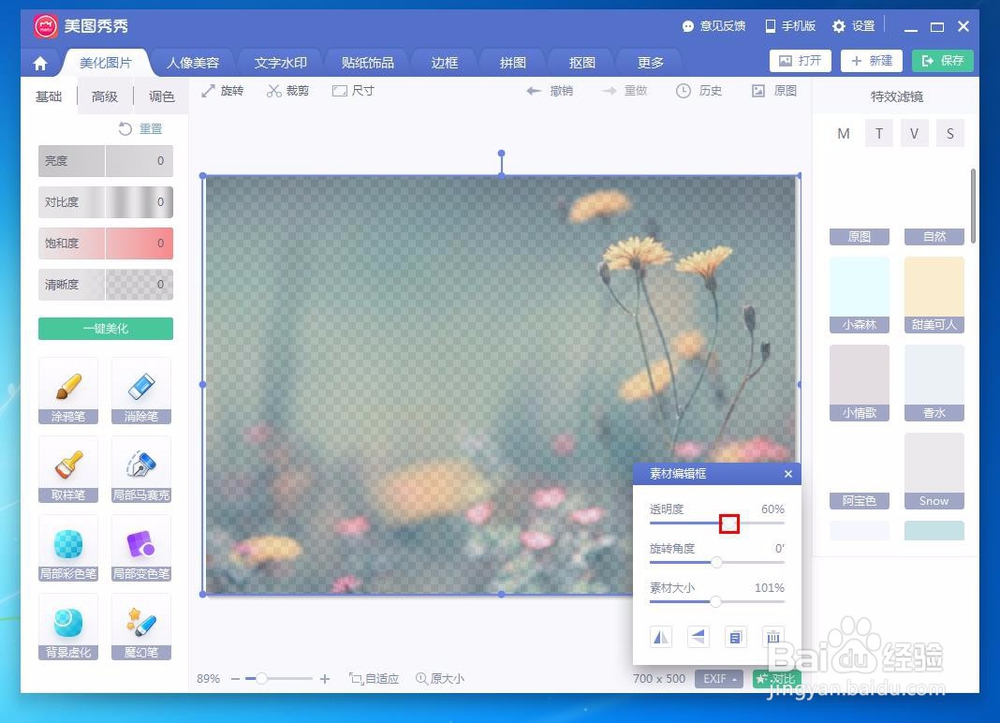
7、第七步:图片透明度调整至合适的程度,单击右上角“保存”按钮,将图片保存为png格式,完成操作。
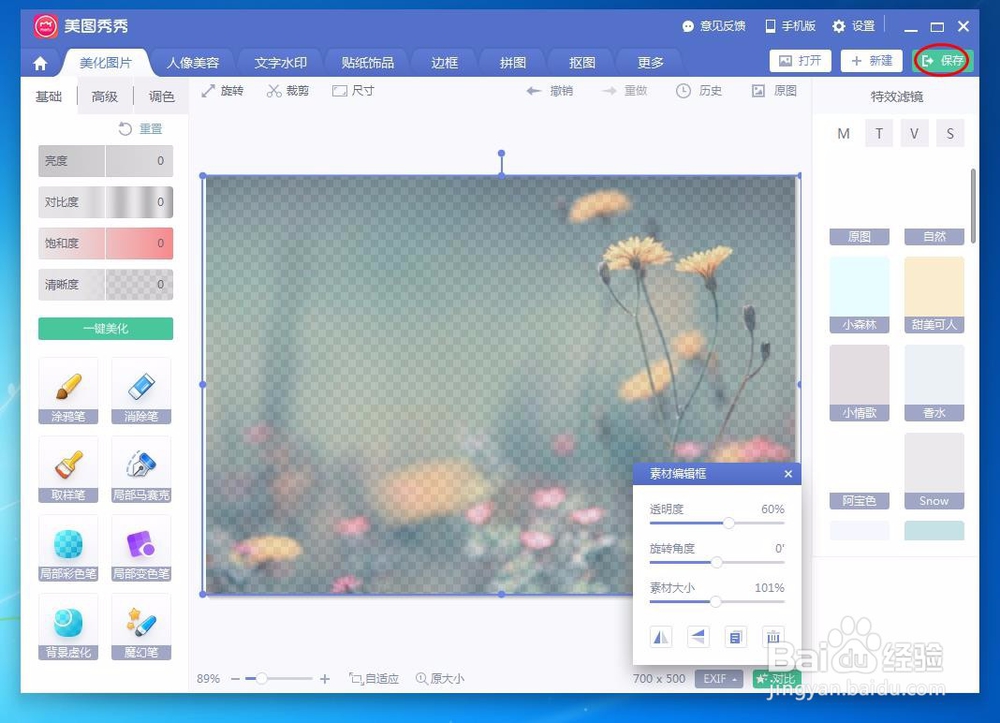
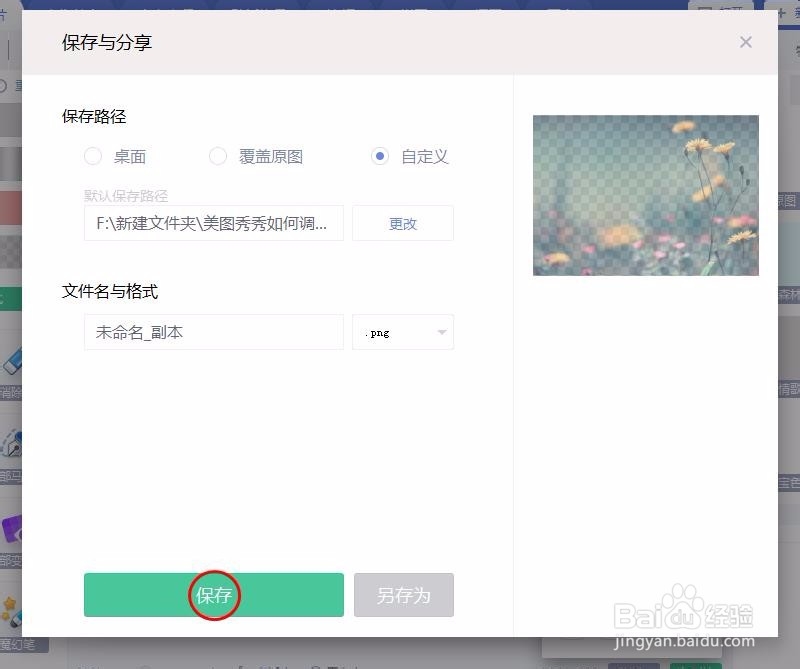
声明:本网站引用、摘录或转载内容仅供网站访问者交流或参考,不代表本站立场,如存在版权或非法内容,请联系站长删除,联系邮箱:site.kefu@qq.com。
阅读量:119
阅读量:118
阅读量:191
阅读量:27
阅读量:60